Clàr-innse
Aig amannan bidh sreathan protocol lìonra TCP/IP ag obair an aghaidh a chèile agus a’ cruthachadh dhuilgheadasan leis an eadar-lìn agad. Faodaidh am mearachd seo tachairt eadhon ged a tha thu a’ cleachdadh ceangal Ethernet. Mar as trice, bidh cùisean ceangail eadar-lìn agad agus co-dhùin thu an lìonra Troubleshooter a ruith. An àite a bhith a' ceartachadh na mearachd, tha an Troubleshooter ag innse dhut nach eil rèiteachadh IP dligheach aig an WiFi agad.
Adhbharan Coitcheann Carson nach eil rèiteachadh IP dligheach aig WiFi
A' tuigsinn nan adhbharan cumanta air cùl an “Chan eil rèiteachadh IP dligheach aig WiFi” faodaidh mearachd do chuideachadh le bhith a’ fuasgladh dhuilgheadasan agus a’ càradh do chùisean ceangail eadar-lìn ann an dòigh nas èifeachdaiche. Seo cuid de na h-adhbharan as cumanta a dh’ fhaodadh a bhith agad mun mhearachd seo:
- Sònrachadh Seòladh IP ceàrr: Aig amannan, is dòcha nach fhaigh an coimpiutair agad an seòladh IP ceart bhon DHCP frithealaiche (mar as trice an router agad). Faodaidh seo leantainn gu còmhstri agus leantainn gu mearachd “Chan eil rèiteachadh IP dligheach aig WiFi”.
- Dràibhear Adaptor Lìonra truaillidh: Faodaidh draibhear adapter lìonra lochtach no seann-fhasanta cùisean ceangail adhbhrachadh , a' gabhail a-steach mearachd rèiteachaidh IP neo-dhligheach. Faodaidh ùrachadh no ath-stàladh an draibhear cuideachadh gus a’ chùis seo fhuasgladh.
- A’ strì ri tagraidhean treas-phàrtaidh: Faodaidh cuid de dh’aplacaidean treas-phàrtaidh, gu sònraichte prògraman antivirus no balla-teine, a dhol an aghaidh nan roghainnean WiFi agad agus an Mearachd rèiteachaidh IP. A' cur à comasTab “Startup” mura h-eil e fosgailte mu thràth. Tagh gach nì a lorgas tu agus cliog air a’ phutan gus “Dì-chomasachadh” mura h-eil e ciorramach mu thràth. Nuair a bhios tu deiseil, dùin am Manaidsear Gnìomha.

Ceum #5
Le uinneag Configuration an t-Siostaim fhathast fosgailte, cliog air a’ phutan “Cuir a-steach” agus an uairsin “Ceart gu leòr.”
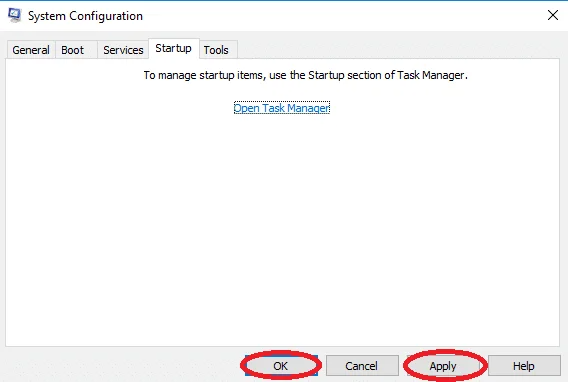
Ceum #6
Briog air an ìomhaigheag Power air a’ chlàr-taice Start agus tagh “Ath-thòisich” gus an coimpiutair ath-thòiseachadh.

Ceum #7
Aon uair 's gu bheil an coimpiutair air ath-thòiseachadh, feuch ris an eadar-lìon a chleachdadh.
Bu chòir dhan dòigh seo fuasgladh fhad 's a bhios aplacaid treas-phàrtaidh ann a’ cur bacadh air an eadar-lìn agus ag adhbhrachadh mearachd “WiFi Invalid IP Configuration”.
Ceart #8: Atharraich an àireamh de chleachdaichean ceadaichte DHCP
Tha na ceumannan airson an àireamh de luchd-cleachdaidh DHCP atharrachadh eadar-dhealaichte a rèir dè an router agad. Feumaidh tu co-chomhairle a chumail ris an leabhar-làimhe airson an router gus ionnsachadh mar a mheudaicheas tu an àireamh as motha de luchd-cleachdaidh gun uèir. Aon uair 's gun àrdaich thu an àireamh as motha de luchd-cleachdaidh, feuch an deach an duilgheadas rèiteachaidh IP dligheach a rèiteachadh.
Ceartaich #9: Thoir sùil airson Còmhstri Leis an Antivirus agad
Uaireannan, bidh an treas fear agad Dh’ fhaodadh antivirus pàrtaidh casg a chuir air rèiteachadh IP WiFi, roghainnean lìonra, no inneal-atharrachaidh lìonra. Is e an aon dòigh air seo a dhearbhadh an antivirus a dhì-stàladh agus faicinn a bheil a’ mhearachd air a rèiteach. Ma tha, feumaidh tu beachdachadh air bathar antivirus eile a chleachdadh.
Ceart #10: Suidhich an seòladh IP agadLe làimh
Thèid seòladh IP gach PC a shònrachadh gu fèin-ghluasadach nuair a bhios duilgheadasan agad leis an lìonra agad. Ath-shuidhich roghainnean an lìonraidh gu seòladh IP gnàthaichte gus a' mhearachd a cheartachadh.
- Brùth Windows Key + X agus tagh Network Connections.
- Air adhart, dèan briogadh deas air an lìonra uèirleas agad agus tagh Properties o a’ chlàr.
- Tagh Tionndadh Pròtacal Eadar-lìn 4 (TCP/IPv4) agus cliog air a’ phutan Properties.
- Air adhart, tagh an roghainn Cleachd an seòladh IP a leanas agus cuir a-steach an seòladh protocol eadar-lìn ceart, Subnet masg, agus an geata bunaiteach (dh'fhaoidte gum feum thu dàta eadar-dhealaichte a chur a-steach).
- An dèidh dhut a bhith deiseil, cliog air a' phutan OK.
Ceart #11: Dèan cinnteach gu bheil do Tha DHCP air a thionndadh air
Faodaidh tu sùil a thoirt air a’ mhodh seo mura do dh’ fhuasgail obair air an draibhear adapter gun uèir agad an duilgheadas. Aig amannan, is dòcha gu bheil thu air do DHCP a chuir dheth gun fhiosta, a dh’ adhbhraicheas duilgheadasan le do cheangal. Gus seo a chàradh, tionndaidh air an DCHP agad.
- Dèan cinnteach gu bheil DHCP air a thionndadh air
- Tagh Network Connections.
- Lorg an inneal-atharrachaidh lìonra gun uèir agad, cliog deas air , agus tagh Diagnose.
- Dèan cinnteach gu bheil ceangal lìonraidh ann. Thoir an aire nach eil DHCP an comas airson WiFi.
- Fuirich gus an crìochnaich an scan.
Ceart #12: Dèan rèiteachadh air na seòlaidhean DNS le làimh
Dèan còmhstri san t-seòladh DNS adhbharachadh mearachd rèiteachaidh IP mì-dhligheach. Ceartaich a’ mhearachd le bhith ag atharrachadh gu seòladh frithealaiche DNS Google - cuir a-steach an dearbh DNSseòladh gus casg a chuir air a’ chùis rèiteachaidh IP mì-dhligheach.
- Faigh cothrom air a’ Phannal Smachd agad le bhith a’ putadh Windows + R, a’ taipeadh Control, agus a’ putadh air a’ phutan “OK”.

- Rach gu Ionad Lìonra is Roinneadh.
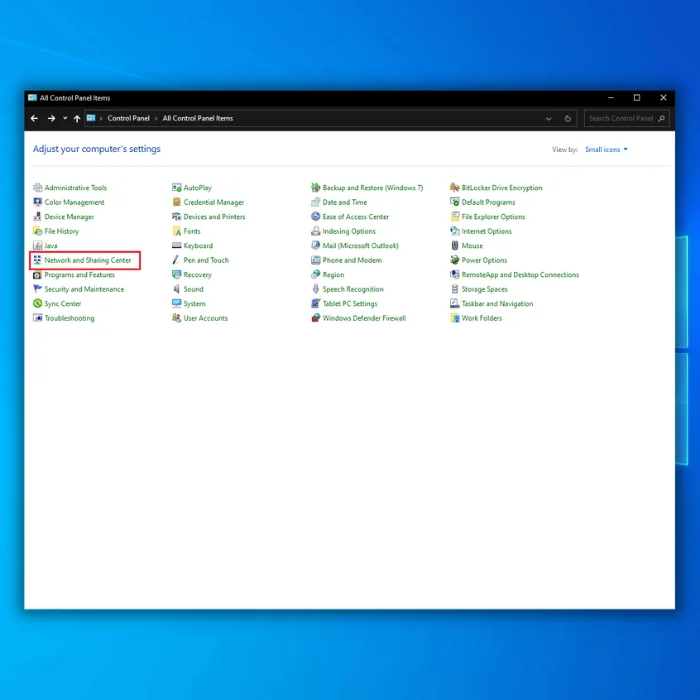
- Briog air “Atharraich roghainnean adapter,” cliog deas air an adapter WiFi no an ceangal lìonra air a bheil thu an-dràsta, agus cliog “Properties.”

- Air adhart, sgrolaich gu protocol eadar-lìn dreach 4 (TCP/IPv4) agus tagh Properties>Cleachd na seòlaidhean DNS Server a leanas.
- Cuir a-steach 8.8.8.8 mar an fhrithealaiche DNS as fheàrr leat agus 8.8.4.4 mar Fhrithealaiche DNS Eile

- Brùth OK gus na h-atharraichean agad a shàbhaladh.
Ath-thòisich an coimpiutair agad agus faigh a-mach a bheil a’ mhearachd rèiteachaidh IP dligheach a’ leantainn.
Inneal càraidh fèin-ghluasadach Windows Fiosrachadh mun t-siostam
Fiosrachadh mun t-siostam - Tha an inneal agad a' ruith Windows 7 an-dràsta
- Tha Fortect co-chòrdail ris an t-siostam-obrachaidh agad.
Air a mholadh: Gus mearachdan Windows a chàradh, cleachd am pasgan bathar-bog seo; Daingnich càradh siostam. Chaidh an inneal càraidh seo a dhearbhadh gus na mearachdan sin agus duilgheadasan Windows eile a chomharrachadh agus a chàradh le fìor èifeachdas.
Luchdaich sìos a-nis Fortect System Repair
- 100% sàbhailte mar a chaidh a dhearbhadh le Norton.
- Is e an siostam agus am bathar-cruaidh agad a-mhàin a thèid a mheasadh.
Ceistean Bitheanta:
Ciamar a shocraicheas mi WiFi chan eil IP dligheachrèiteachadh?
Ath-shuidhich an Router
Uaireannan tha feum air ath-shuidheachadh sìmplidh gus a' mhearachd rèiteachaidh ip dligheach a chàradh. Ma dhùineas tu an lìonra uèirleas agad 's dòcha gun dèan thu an cleas.
Ceum #1 Dùin an coimpiutair agad. An uairsin dùin dheth an router agad.
Ceum #2 Thoir a-mach an router agad agus fuirich dà mhionaid mus plug thu air ais dhan ionad-cumhachd e. Fuirich dà mhionaid eile. Tionndaidh air an router a-rithist.
Ceum #3 Nuair a bhios an router agad air ais, tionndaidh air a’ choimpiutair agad.
Ceum #4 Thoir sùil air ceanglaichean lìonraidh gus dèanamh cinnteach gu bheil an lìonra uèirleas agad air agus ruigsinneach.
Ciamar a dh'ath-shuidhicheas mi mo sheòladh lìonraidh?
Ceum #1 Ann am bàr-rannsachaidh a' chlàr-taice tòiseachaidh, dèan seòrsa Command Command Brosnaich. Dèan briogadh deas air Command Prompt agus tagh Run mar rianaire. Feumaidh tu briogadh air Ceadaich gus leantainn air adhart gu uinneag an Command Prompt.
Ceum #2 Anns a’ Phasg Stiùiridh, cuir a-steach ipconfig /release. Brùth [Cuir a-steach].
Ceum #3 Anns an t-Sealladh Stiùiridh, cuir a-steach ipconfig /ùraich gun chomharran-luirg. Brùth [Cuir a-steach].
Ceum #4 A-nis dèan seòrsa fàgail. Brùth [Cuir a-steach].
Bu chòir don PC agad seòladh lìonra ùr fhaighinn gu fèin-obrachail a-nis.
Ciamar a gheibh mi rèiteachadh IP dligheach airson WiFi?
Ma tha an tasgadan DNS a’ truailleadh , faodaidh e mòran dhuilgheadasan adhbhrachadh, a 'gabhail a-steach mearachd rèiteachadh IP mì-dhligheach WiFi. Glanaidh an dòigh seo an tasgadan agad gus cuir às do fhaidhlichean DNS coirbte.
Ceum #1 Cuir a-steach an àithneCuir a-steach don bhogsa sgrùdaidh. Dèan briogadh deas air Command Prompt agus tagh Run mar rianaire.
Ceum #2 Taidhp ipconfig / flushdns às aonais na comharran-luirg a-steach don sgiobalta agus buail [Cuir a-steach]. Bu chòir dhut teachdaireachd dearbhaidh fhaicinn ag ràdh gun do shoirbhich leis an t-sruth.
Ceum #3 A-nis, dèan seòrsa ipconfig / ath-nuadhaich às deidh an luaths agus buail [Enter]. Nuair a thig seo gu crìch, dùin an àithne gu sgiobalta agus feuch ris an eadar-lìon fhaighinn a-rithist.
Dè tha e a’ ciallachadh nach eil rèiteachadh IP dligheach aig WiFi?
Tha an teachdaireachd mearachd rèitidh ip dligheach a’ nochdadh gu bheil do Wireless tha cùis stac TCP/IP aig rianadair agus coimpiutair. Tha seo a' ciallachadh gu bheil sreathan pròtacal an lìonraidh agad ag obair an aghaidh a chèile agus ag adhbhrachadh an teachdaireachd mearachd air Windows.
A bheil inneal-atharrachaidh an lìonraidh a' sònrachadh an seòladh IP gu fèin-obrachail?
Sònraichidh inneal-atharrachaidh an lìonraidh an seòladh IP gu fèin-obrachail. Bidh an adapter lìonra a’ cleachdadh an seòladh IP gus conaltradh leis an lìonra. Tha an seòladh IP air a chleachdadh gus an inneal aithneachadh air an lìon, agus bidh an seòladh IP a' stiùireadh trafaig chun an uidheim cheart air an lìonra.
Ciamar a gheibh mi mo sheòladh IP air a shònrachadh gu fèin-obrachail leis an inneal-atharrachaidh lìonra gun uèir agam?<11
Gus an seòladh IP agad a shònrachadh gu fèin-obrachail leis an inneal-atharrachaidh lìonra gun uèir agad, feumaidh tu do choimpiutair a rèiteachadh gus seòladh IP fhaighinn bho fhrithealaiche DHCP. Aon uair ‘s gu bheil thu air do choimpiutair a rèiteachadh gus seòladh IP fhaighinn bho fhrithealaiche DHCP, bidh anFaodaidh inneal-atharrachaidh lìonra gun uèir PC seòladh IP iarraidh agus fhaighinn bhon fhrithealaiche DHCP.
Ciamar a nì mi ath-shuidheachadh roghainnean TCP IP?
Gus roghainnean TCP/IP ath-shuidheachadh, feumaidh tu inntrigeadh dhan àithne gu sgiobalta agus cuir a-steach sreath de òrdughan. Is e a’ chiad àithne a dh’ fheumas tu a chuir a-steach “netsh int ip reset.” Ath-shuidhichidh seo rèiteachadh ip air a’ chruach TCP/IP air ais chun rèiteachadh bunaiteach aige. Aon uair 's gu bheil seo dèanta, feumaidh tu an coimpiutair agad ath-thòiseachadh mus tig na h-atharraichean gu buil.
Ciamar a gheibh mi an adapter lìonra WiFi agam gus an rèiteachadh IP ath-shuidheachadh?
Dh'fhaoidte gum feum thu ath-shuidheachadh an inneal-atharrachaidh lìonra agad ma tha duilgheadas agad ceangal ri lìonra WiFi. Gus seo a dhèanamh, fosgail am Pannal Smachd agus rachaibh gu Ionad Lìonra is Roinneadh. Cliog air Atharraich roghainnean adapter. Dèan briogadh deas air an adapter lìonra a tha thu airson ath-shuidheachadh agus tagh Properties. Fon taba Coitcheann, cliog air a’ phutan Configure. Rach don tab adhartach agus lorg am putan Ath-shuidheachadh. Briog air Ath-shuidheachadh is an uairsin cliog OK.
Ciamar a gheibh mi fuasgladh air mearachd rèiteachaidh Wi-Fi co-cheangailte ris nach eil rèiteachadh IP dligheach aig an adapter lìonra Wi-Fi?
Gus a' chùis a rèiteachadh, feuch ath-shuidheachadh roghainnean lìonra do PC, a 'gabhail a-steach an adapter Wi-Fi, aonta-màil IP, agus roghainnean lìonra adhartach. Lean na ceumannan sa phost gu h-àrd airson stiùireadh mionaideach.
Dè na ceumannan as urrainn dhomh a ghabhail gus dèiligeadh ris a’ chùis adapter Wi-Fi anns an Network Connectionsuinneag?
Anns an uinneag Network Connections, lorg an inneal-atharrachaidh Wi-Fi agad, cliog deas air, agus tagh “Properties.” Às an sin, lean an stiùireadh anns a’ phost “[Fuasgladh] Chan eil rèiteachadh IP dligheach aig WiFi” gus roghainnean atharrachadh agus a’ chùis fhuasgladh.
Ciamar a nì mi cinnteach gu bheil an t-seirbheis WLAN AutoConfig a’ ruith gu ceart airson a chàradh. a’ mhearachd rèiteachaidh ip dligheach?
Gus sgrùdadh agus rèiteachadh seirbheis WLAN AutoConfig, fosgail an aplacaid “Seirbheisean” air a’ choimpiutair agad, lorg an t-seirbheis “WLAN AutoConfig”, agus dèan cinnteach gu bheil e deiseil airson tòiseachadh gu fèin-ghluasadach. Ma tha feum air, ath-thòisich an t-seirbheis. Thoir sùil air a’ phost “[Fuasgladh] Chan eil rèiteachadh IP dligheach aig WiFi” airson ceumannan nas mionaidiche.
no ma dh'fhaoidte gun cuidich dì-stàlachadh nan aplacaidean seo a' chùis. - Taisce DNS truaillidh: Faodaidh tasgadan DNS truaillte air a' choimpiutair agad grunn dhuilgheadasan ceangail ris an eadar-lìon adhbhrachadh, a' gabhail a-steach an "Chan eil WiFi dligheach ann. Mearachd rèiteachadh IP". Ma thèid an tasgadan DNS a shruthladh, cuidichidh sin le fuasgladh fhaighinn air a’ chùis seo.
- Rùnair no Modem Dìth: Uaireannan, dh’ fhaodadh an duilgheadas a bhith taobh a-staigh an router no am modem agad fhèin. Cuidichidh ath-thòiseachadh no ath-shuidheachadh sìmplidh air an router no am modem agad a’ mhearachd rèiteachaidh an IP.
- Roghainnean lìonraidh ceàrr: Mura bheil roghainnean lìonra a’ choimpiutair agad air an rèiteachadh mar bu chòir, faodaidh e leantainn gu mì-dhligheach Mearachd rèiteachaidh IP. Faodaidh ath-shuidheachadh no ath-dhealbhadh do roghainnean lìonra cuideachadh leis a’ chùis seo fhuasgladh.
- A’ Mearachdachadh Adaptor WiFi: Faodaidh inneal-atharrachaidh WiFi lochtach cuideachd mearachd “Chan eil rèiteachadh IP dligheach aig WiFi”. Mas e seo a' chùis, 's dòcha gum feum thu inneal-atharrachaidh WiFi a chur na àite no fear a-muigh a chleachdadh.
Le bhith a' tuigsinn nan adhbharan cumanta air cùlaibh mearachd rèiteachadh IP mì-dhligheach, 's urrainn dhut bun-adhbhar na cùise aithneachadh agus cuir am fuasgladh iomchaidh an sàs gus an ceangal eadar-lìn agad a thoirt air ais.
Chan eil mearachd rèitidh IP dligheach ann a bhith a’ càradh an WiFi
Ceart #1: Ath-shuidhich an router
Uaireannan a tha feum air ath-shuidheachadh lìonra sìmplidh gus a’ mhearachd seo a chàradh. Ma chuireas tu dheth an lìonra gun uèir agad dh’ fhaodadh sin an cleas a dhèanamh. Ath-shuidhichidh seo do cheangal,socraich an seòladh IP, thoir air ais an router chun an t-suidheachaidh as fheàrr, agus an dòchas gun cuir thu ceart an WiFi aig nach eil mearachd rèiteachaidh seòladh IP dligheach gu leòr a tha thu a’ fulang.
Ceum #1
Dùin sìos do choimpiutair. An uairsin dùin dheth an router agad.
Ceum #2
Thoir a-mach an router agad agus fuirich dà mhionaid mus plug thu air ais a-steach don ionad cumhachd e. Fuirich dà mhionaid eile. Tionndaidh air an router a-rithist.
Ceum #3
Nuair a bhios an router agad air ais, tionndaidh air a’ choimpiutair agad.
Ceum # 4
Thoir sùil air na ceanglaichean lìonra agad gus dèanamh cinnteach gu bheil an lìonra uèirleas agad air agus gu bheil na seòlaidhean IP dligheach agus a’ mhearachd rèiteachaidh air an suidheachadh. Tha sinn an dòchas gun tèid do sheòladh IP agus roghainnean rèiteachadh an lìonraidh ath-nuadhachadh leis an ath-shuidheachadh lìonraidh seo a' ceartachadh a' mhearachd.
Ceart #2: Sgaoil agus ùraich do sheòladh protocol eadar-lìn
Is dòcha nach fhaigh thu an seòladh IP ceart nuair nach urrainn dhut ceangal ris an lìonra agad. Anns a 'mhòr-chuid de chùisean, ma tha duilgheadasan lìonra agad ag adhbhrachadh mearachd rèiteachaidh IP dligheach ma tha thu a' leigeil a-mach agus ag ùrachadh do sheòladh IP. Le bhith a’ cur an gnìomh òrdughan ann an Command Prompt, faodaidh tu na roghainnean lìonra agad atharrachadh agus an dreach Protocol Eadar-lìn agad ùrachadh.
Leigidh ùrachadh an t-seòlaidh IP leis a’ choimpiutair seòladh IP statach ùr iarraidh o fhrithealaiche DHCP leithid router. Tha e na chleachdadh math dhut do sheòladh IP a leigeil ma sgaoil agus ùrachadh gus dèanamh cinnteach gum bi ceangal rèidh ann.
Ceum #1
Gus a leigeil ma sgaoildo sheòladh lìonraidh, rach chun bhàr sgrùdaidh Start Menu, agus sgrìobh “Command Prompt” gun chomharran luachan. Dèan briogadh deas air “Command Prompt” agus tagh “Ruith mar rianadair.” Feumaidh tu briogadh air “Ceadaich” gus leantainn air adhart.

Ceum #2
Air adhart, cuir a-steach “ipconfig /release” gun chomharran-luirg. Brùth an iuchair Enter [Enter].
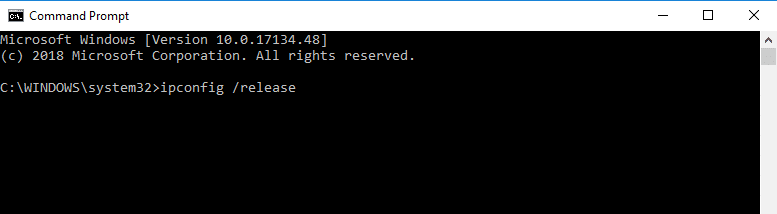
Ceum #3
A-nis, cuir a-steach “ipconfig /renew” gun chomharran-luirg. Brùth an iuchair [Cuir a-steach].
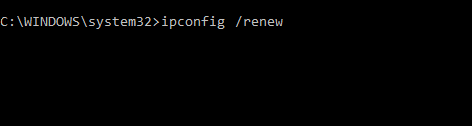
Ceum #4
Taidhp a-nis “exit” gun chomharran-luirg. Brùth an iuchair [Cuir a-steach].
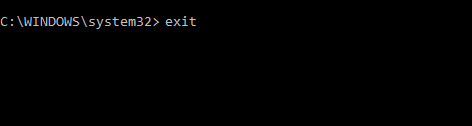
Sin e. Feuch an urrainn dhut ceangal ris an eadar-lìn agad air an laptop agad no inneal gun uèir eile. An do shocraich ùrachadh e mearachd WiFi rèiteachadh IP dligheach? Ma tha thu fhathast a’ faighinn eòlas air WiFi nach eil mearachd rèiteachaidh IP dligheach agad às deidh dhut na roghainnean lìonra is router agad atharrachadh, lean air adhart leis an dòigh a leanas.
Ceartaich #3: Flush the Windows 10 DNS Cache
Ma tha an Windows 10 Bidh tasgadan DNS a’ truailleadh, faodaidh e mòran dhuilgheadasan adhbhrachadh, a ’toirt a-steach mearachd rèiteachadh IP neo-dhligheach WiFi. Glanaidh an dòigh seo an tasgadan agad gus cuir às do fhaidhlichean DNS coirbte.
Ceum #1
Cuir a-steach “Command Prompt” gun chomharran-luirg sa bhogsa rannsachaidh. Dèan briogadh deas air an Command Prompt agus tagh “Ruith mar rianaire.”

Ceum #2
Taidhp “ipconfig / flushdns” às aonais na comharran-luirg a-steach don sgiobalta agus buail [Cuir a-steach]. Bu chòir dhut teachdaireachd dearbhaidh fhaicinnag ràdh gun do shoirbhich leis an t-sruth.
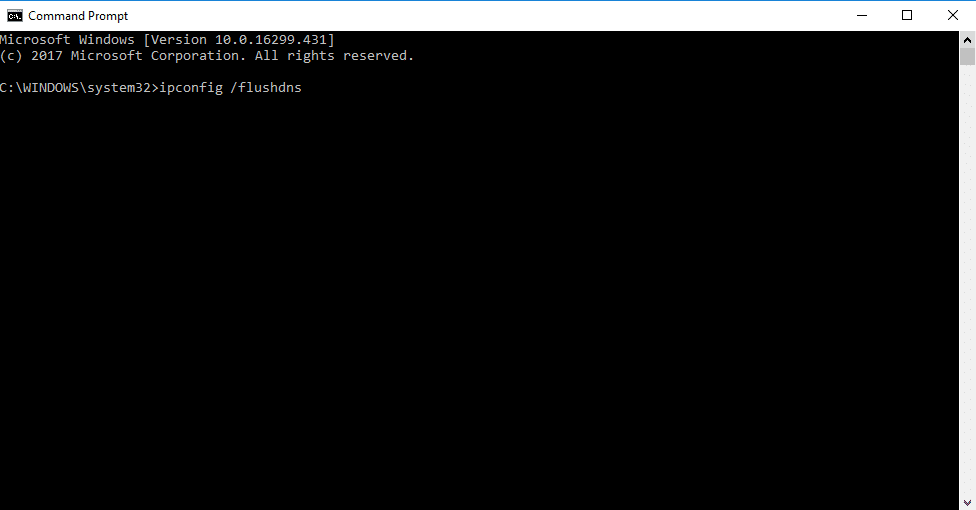
Ceum #3
A-nis, dèan seòrsa "ipconfig /renew" às dèidh an luathais gun chomharran-luirg agus buail [Cuir a-steach]. Nuair a bhios seo deiseil, dùin an àithne gu luath agus feuch ris an eadar-lìon a chleachdadh.
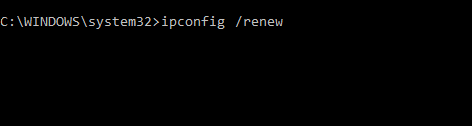
Mura do shocraich ath-shuidheachadh an fhrithealaiche DNS agad gu na roghainnean bunaiteach aige chaidh a' mhearachd rèiteachaidh IP dligheach a rèiteachadh, lean air adhart chun an dòigh a leanas .
Ceart #4: Dì-stàlaich an Adaptair Lìonra gun Uèir
Faodaidh draibhear inneal-atharrachaidh lìonra gun uèir lochtach mearachd rèiteachaidh IP mì-dhligheach adhbhrachadh agus chan eil ceangal uèirleas aige. Faodaidh tu feuchainn ris an draibhear adapter gun uèir a dhì-stàladh gus a’ chùis a cheartachadh. Bheir an dòigh seo air falbh an draibhear lìonraidh lochtach airson fear dhe na h-innealan-atharrachaidh lìonraidh agad, agus bu chòir dha Windows an uair sin tionndadh math dheth a stàladh gu fèin-obrachail.
Ceum #1
Gus dì-stàladh an inneal-atharrachaidh lìonra gun uèir agad, brùth air an iuchair [X] agus an iuchair [Windows] aig an aon àm agus cliog air an roghainn “Manaidsear Innealan” a nochdas.

Ceum #2
Leudaich “Network Adapts,” deas-bhriog air an inneal-atharrachaidh lìonra agad, agus cliog air “Dì-stàlaich inneal.”

Ceum #3
Thèid rabhadh a thoirt dhut gu bheil thu gu bhith a’ dì-stàladh inneal. Briog air “Dì-stàlaich” a-rithist gus dearbhadh gu bheil thu airson seo a dhèanamh.
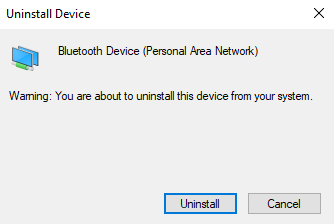
Ceum #4
A-nis, ath-thòisich an coimpiutair agad gus na h-atharraichean a chuir an sàs. Bu chòir do Windows an draibhear a tha a dhìth airson an lìonra uèirleas agad a lorg gu fèin-ghluasadachadapters, agus luchdaichidh am PC agad a-nuas an inneal-atharrachaidh lìonra gun uèir gu fèin-obrachail.
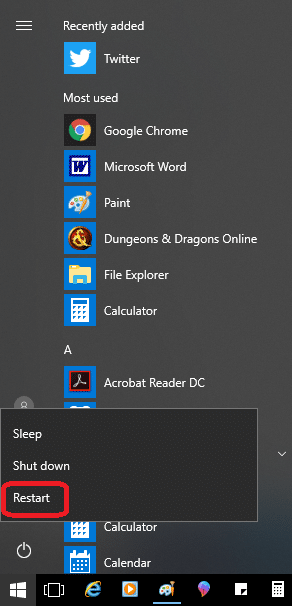
Dèan cinnteach an urrainn dhut ceangal ris an eadar-lìon agus a bheil a' mhearachd rèiteachaidh IP dligheach air a ceartachadh. Mura h-urrainn dhut, lean air adhart leis an dòigh a leanas.
Ceart #5: Ùraich na draibhearan adapter lìonra gun uèir
Ged a bu chòir don dòigh roimhe dèanamh cinnteach gu bheil na draibhearan adapter lìonra gun uèir agad ag obair agus ag ùrachadh, faodaidh draibhearan lìonra seann-fhasanta eile bacadh a chuir air do cheangal lìonraidh uaireannan. Cleachd an dòigh seo gus inneal-atharrachaidh an lìonraidh ùrachadh.
Ceum #1
Gus an inneal-atharrachaidh lìonra gun uèir ùrachadh, brùth air an iuchair [X] agus an iuchair [Windows] còmhla gus an clàr Quick Link fhosgladh agus tagh “Manaidsear Innealan.”

Ceum #2
Aon aig aon àm, fosgail gach inneal clàraichte gus a leudachadh. A-nis, dèan briogadh deas air ainm gach inneal agus cliog air “Properties.”
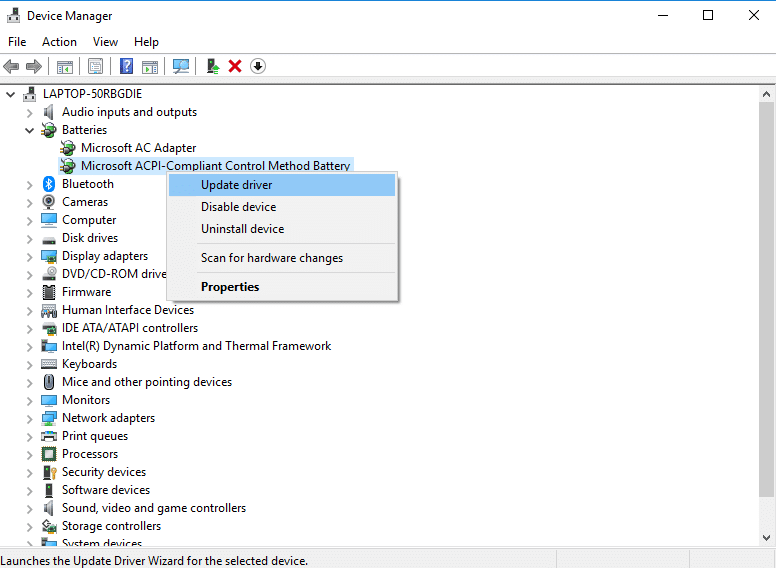
Ceum #3
Anns an taba draibhear, tagh “Ùraich an draibhear .” Air an làimh eile, faodaidh tu dreach an draibhear adapter lìonra a thoirt fa-near agus sùil a thoirt air làrach-lìn an neach-dèanamh airson an dreach as ùire. Mur eil an tionndadh as ùire agad, 's urrainn dhut a luchdachadh a-nuas is a stàladh le làimh bhon uinneag seo.
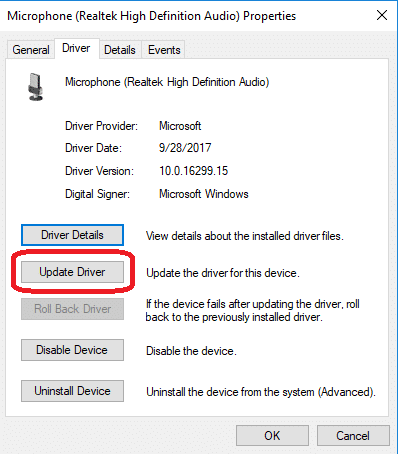
Ceum #4
Nuair a phutas tu Ùraich an draibhear , chì thu roghainn gum bi an coimpiutair gu fèin-obrachail a’ lorg bathar-bog draibhear ùraichte. Tagh an roghainn seo.
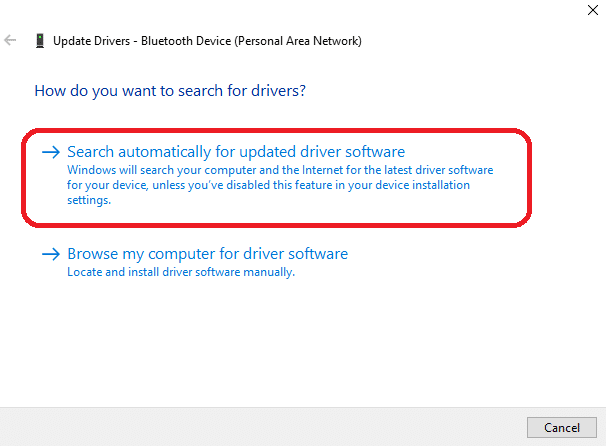
Ceum #5
Bu chòir dhan choimpiutair gnìomh a dhèanamhlorg fèin-ghluasadach. Ma tha draibhear an adapter lìonra agad ùraichte, chì thu teachdaireachd ag innse gu bheil an draibhear as fheàrr agad air a chuir a-steach airson an inneal sin mu thràth. Air neo eile, bu chòir dhan choimpiutair bathar-bog dràibhear an adapter lìonra ùrachadh gu fèin-obrachail.
Dùin an uinneag pop-up nuair a bhios an rannsachadh (agus ùraich ma bhios feum air) deiseil. Till gu uinneag manaidsear an inneil (agus Ceum #2) agus lean an stiùireadh airson an ath inneal gus am bi thu air sgrùdadh a dhèanamh airson ùrachaidhean dhràibhearan air na h-innealan clàraichte gu lèir.

Ceum #6<7
A-nis, ath-thòisich an coimpiutair agad.
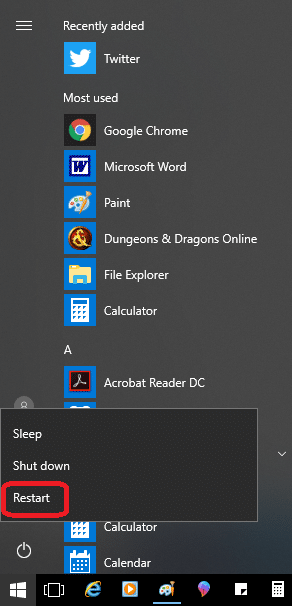
Às deidh dhut am bathar-bog ùrachadh ùrachadh gu soirbheachail, dèan cinnteach a bheil ceangal eadar-lìn gnìomhach agad mu thràth air a h-uile inneal le ceangal uèirleas ris an lìonra WiFi agad . Lean air adhart a' leughadh ma tha a' mhearachd rèiteachaidh IP dligheach agad fhathast.
Ceart #6: Ath-shuidhich an TCP/IP
Uaireannan, is dòcha gun tig thu tarsainn air stac truaillidh TCP/IP. Bidh an suidheachadh seo ag adhbhrachadh iomadach duilgheadas don cheangal agad, a' sealltainn mearachd rèiteachaidh IP dligheach nam measg.
Mura bheil na roghainnean Internet Protocol air a' choimpiutair agad air an rèiteachadh gu ceart no air an truailleadh, seo fuasgladh luath gus an ceangal eadar-lìn agad a thoirt air ais. agus cuir às don mhearachd. Ged a tha am fuasgladh seo luath agus furasta, bu chòir dhut dòighean eile fheuchainn an-toiseach. Cuideachd, dèan cinnteach gun cruthaich thu puing ath-nuadhachaidh an t-siostaim mus dèan thu am modh seo.
Ceum #1
Till dhan Phasg Stiùiridh lea’ taipeadh “Command Prompt” gun chomharran luachan sa chlàr-taice Tòisich. Dèan briogadh deas air “Command Prompt” agus tagh “Ruith mar rianadair.” Briog air “Ceadaich” ma dh’iarras an coimpiutair cead airson an aplacaid atharraichean a dhèanamh.

Ceum #2
Anns a’ Phasg Stiùiridh, cuir a-steach “netsh winsock ath-shuidhich catalog” gun chomharran luachan. Brùth an iuchair [Enter].

Ceum #3
Bu chòir dhut dearbhadh fhaicinn gun deach Catalog Winsock ath-shuidheachadh, agus bidh fios agad cuideachd gu bheil feum agad air gus an coimpiutair ath-thòiseachadh. A-nis, cuir a-steach “netsh int ipv4 reset reset.log” gun chomharran luachan. Brùth [Cuir a-steach].
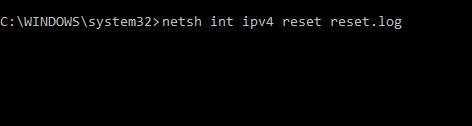
Ceum #4
Chì thu liosta dearbhaidh. An ath rud, dèan seòrsa “netsh int ipv6 reset reset.log” a-steach don sgiobalta gun chomharran luachan. A-rithist, buail [Cuir a-steach]. Nochdaidh liosta eile.
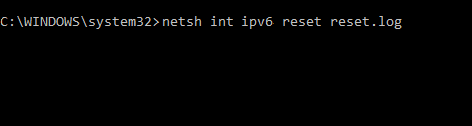
Ceum #5
Dùin an àithne gu luath agus ath-thòisich an coimpiutair agad. Dèan cinnteach a bheil a’ mhearachd air a rèiteach às deidh dhut do TCP IPV4 & TCP IPV6. Ma tha, tha thu deiseil. Ma tha trioblaidean agad fhathast, lean air adhart chun ath cheum.
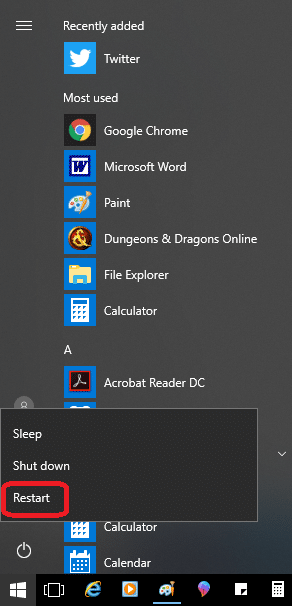
Ceum #6
Briog air an iuchair [R] agus an iuchair [Windows] aig an aon àm agus dèan seòrsa “services.msc” a-steach don bhogsa Run gun chomharran luachan. Cliog “OK.”
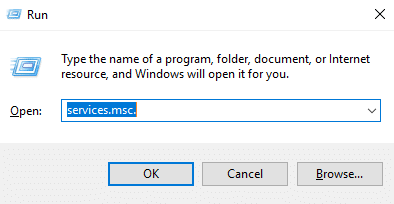
Ceum #7
Sgrolaich sìos an liosta gu “Wired AutoConfig” agus briogadh dùbailte air gus uinneag nan togalaichean fhosgladh. Bu chòir an seòrsa tòiseachaidh a bhith air a shuidheachadh gu “Fèin-ghluasadach,” agus bu chòir don t-seirbheis a bhith a’ ruith. Ma thachan eil e a’ ruith, feumaidh tu tòiseachadh air. Às deidh dhut atharrachaidhean a dhèanamh, feumaidh tu briogadh air “Cuir a-steach” agus “OK.”

Ceum #8
A-nis, coimhead airson WLAN AutoConfig ann an uinneag nan Seirbheisean . A-rithist, cliog dùbailte air seo agus dèan cinnteach gu bheil e air a shuidheachadh gu “Automatic,” agus tòisich mura h-eil e a’ ruith. Briog air “Cuir a-steach” agus “Ceart gu leòr” nuair a bhios tu deiseil leis na h-atharraichean seo a dhèanamh.
Bu chòir dha seo fuasgladh fhaighinn air an duilgheadas mearachd Rèiteachaidh IP Neo-dhligheach agad, ach mura dèan, faodaidh tu leantainn air adhart a’ leughadh an dòigh a leanas.
Ceart #7: Dèan Boot Glan
Ma chuireas aplacaidean treas-phàrtaidh bacadh air a’ cheangal, bu chòir dha ath-thòiseachadh a’ choimpiutair gun na h-aplacaidean seo a ruith a’ chùis fhuasgladh. Bidh bròg glan ag ath-thòiseachadh an laptop le dìreach aplacaidean Microsoft a tha riatanach a' ruith, agus chan eil bròg glan an aon rud ri bhith a' dol a-steach gu modh sàbhailte.
Ceum #1
Log a-steach mar rianadair. Aon uair ‘s gu bheil thu air logadh a-steach, brùth aig an aon àm air an iuchair [R] agus an iuchair [Windows] gus am bogsa Run fhosgladh. Taidhp “msconfig” innte gun chomharran luachan, agus cliog air a’ phutan “OK”.
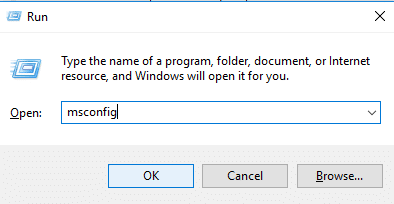
Ceum #2
Ann an uinneag Configuration an t-Siostaim, cliog air an tab seirbheisean agus dèan cinnteach gu bheil “Falaich a h-uile seirbheis Microsoft” le comharra-seic ri thaobh. Briog air a’ phutan “Cuir à comas na h-uile.”

Ceum #3
A-nis, cliog air an taba “Startup” ann an uinneag Rèiteachadh an t-Siostaim. An uairsin cliog air “Fosgail Manaidsear Gnìomha.”

Ceum #4
Nuair a dh’fhosglas am Manaidsear Gnìomha, cliog air an

